Как использовать обновленный макет Google Meet
Google встретиться Google Герой / / July 07, 2021

Последнее обновление

Перед следующей онлайн-встречей обязательно ознакомьтесь с обновленным макетом Google Meet, который обеспечивает более легкий доступ к элементам управления.
Если вы и ваши коллеги используете Google Meet для ваших онлайн-встреч вы можете заметить некоторые изменения. Google недавно обновил элементы управления и макет для Meet, чтобы упростить задачу для всех.
Давайте взглянем на новый внешний вид, где найти необходимые элементы управления и как максимально эффективно использовать новый дизайн Google Meet.
Google Meet до и после
В то время как предыдущий макет Google Meet был несложным в использовании, в новом дизайне все элементы управления размещены в самом удобном месте - внизу.
Раньше у вас было только несколько элементов управления внизу с скрытыми деталями встречи. А вверху была отдельная панель инструментов для участников и общения.
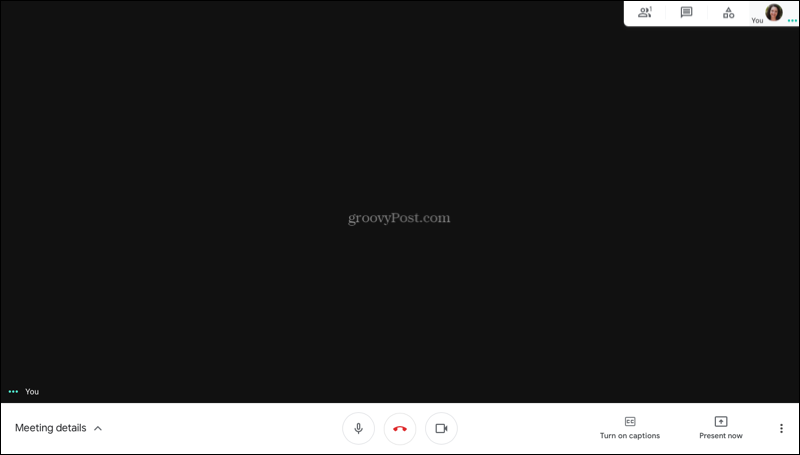
Но теперь все аккуратно расположено внизу, так что вам достаточно взглянуть вниз, чтобы увидеть, что вам нужно.
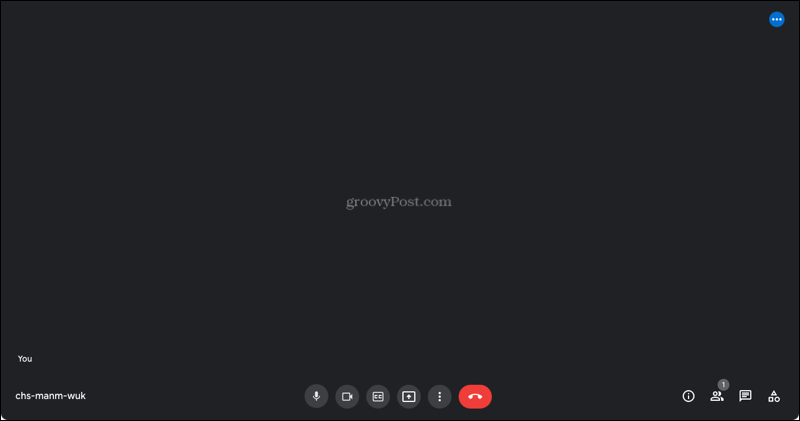
Элементы управления и настройки Google Meet
Давайте посмотрим на элементы управления и параметры слева направо.
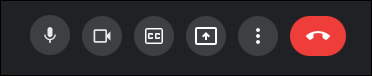
Начиная с левой стороны, у вас есть код встречи. Это дает вам быстрый и легкий доступ к нему, чтобы вы могли поделиться им с другими участниками.
Если вы войдете в полноэкранный режим, вы также увидите Часы в нижнем левом углу.

Далее у вас есть микрофон а также камера контролирует. Они позволяют отключать и включать себя, а также выключать или включать камеру одним щелчком мыши.
Если вы хотите включить субтитры, эта кнопка будет следующей. Вы также можете выбрать язык для субтитров, что идеально подходит, если вы встречаетесь с группой, говорящей на другом диалекте.
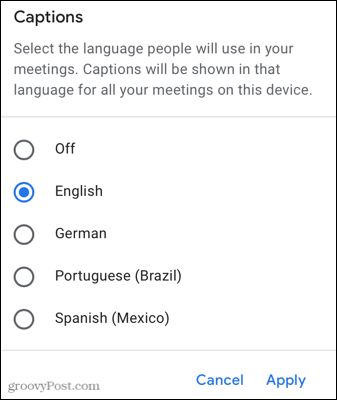
Если у вас есть учетная запись, которая предоставляет Поднять руку вариант, вы увидите это в центре элементов управления внизу. Участники могут нажать эту кнопку, чтобы модератор знал, что они хотят выступить или задать вопрос.
Эта функция доступна только для определенных выпусков Google Workspace, таких как бизнес, предприятие и образование. Для получения полного списка ознакомьтесь с Страница справки Google Meet на особенности.
Затем вы увидите презентация кнопка. Если вы хотите показать аудитории свой экран, а не свое лицо, нажмите и вперед.
Чтобы настроить параметры, выбрать другой макет, изменить фон или перейти в полноэкранный режим, щелкните значок Больше опций значок (три точки).
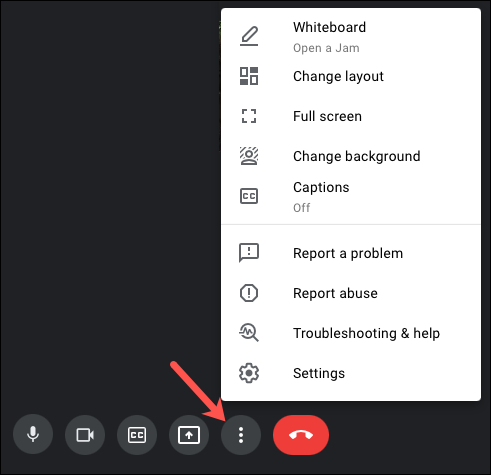
И, конечно же, у вас большой красный кнопка вызова что позволяет завершить встречу.
Наряду с элементами управления внизу у вас есть панель инструментов связи. У вас есть те же основные возможности, что и раньше, но в более удобном месте.
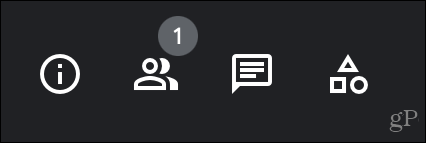
Детали встречи: У вас есть ссылка на собрание, которую вы можете скопировать и вставить, чтобы другие могли присоединиться, вместе с любыми вложениями Календаря Google для собрания.
Люди: Просмотр списка всех участников, добавление других, отключение звука других, закрепление или открепление людей.
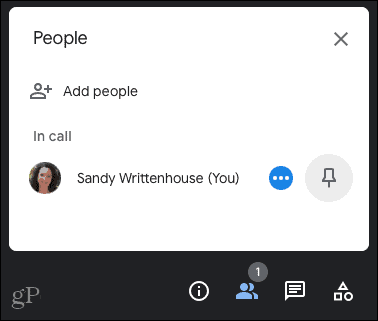
Сообщения во время разговора: Если вы болтаете с другими во время встречи, все происходит в этом месте.
Деятельность: В этой области отображаются такие вещи, как занятия с доской.
Новые функции Meet
Наряду с обновленным дизайном вы найдете несколько новых функций Google Meet.
- Смотрите, что вы представляете на экране вместе с участниками встречи. Вы можете закрепить и открепить представление презентации.
- Обновленный вид плитки позволяет видеть больше участников собрания одновременно. Выберите «Дополнительные параметры»> «Изменить макет» и выберите вид плитки.
- Плавающий вид на себя доступен при встрече с еще одним человеком. Вы можете закрепить или открепить себя, чтобы переключаться между плавающим изображением и видом плитки. Если к нему присоединяется другой участник, ваше собственное представление автоматически добавляется в сетку.
Упрощенный доступ к элементам управления в Google Meet
Обновленный дизайн и новые функции - большие улучшения в пространстве Google Meet. Вам будет проще получить доступ к элементам управления, которые вам нужны во время встречи, одновременно просматривать людей и то, что вы представляете, и одновременно видеть больше участников.
Чтобы узнать больше о Google Meet, узнайте, как размыть или изменить свой фон а также запланировать Google Meet если вы новичок в приложении.
Как очистить кеш, файлы cookie и историю просмотров Google Chrome
Chrome отлично сохраняет историю просмотров, кеш и файлы cookie, чтобы оптимизировать производительность вашего браузера в Интернете. Ее как ...
Согласование цен в магазине: как узнать цены в Интернете при совершении покупок в магазине
Покупка в магазине не означает, что вы должны платить более высокие цены. Благодаря гарантиям совпадения цен вы можете получать онлайн-скидки при покупках в ...
Как подарить подписку Disney Plus с помощью цифровой подарочной карты
Если вам нравится Disney Plus и вы хотите поделиться им с другими, вот как купить подписку Disney + Gift за ...
Ваш путеводитель по совместному использованию документов в Google Документах, Таблицах и Презентациях
Вы можете легко сотрудничать с веб-приложениями Google. Вот ваше руководство по совместному использованию в Google Документах, Таблицах и Презентациях с разрешениями ...
